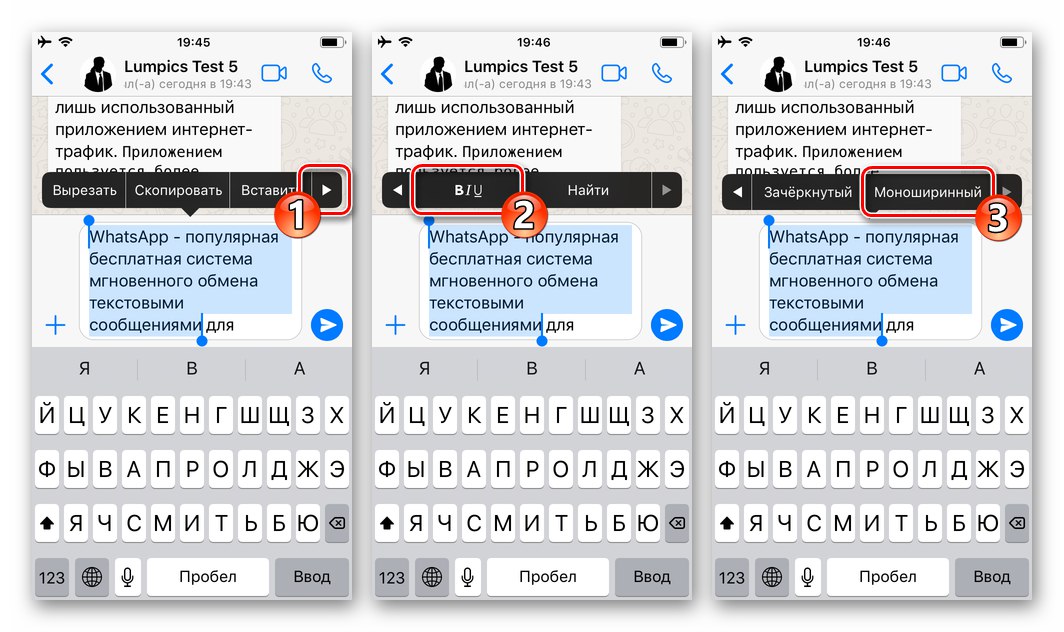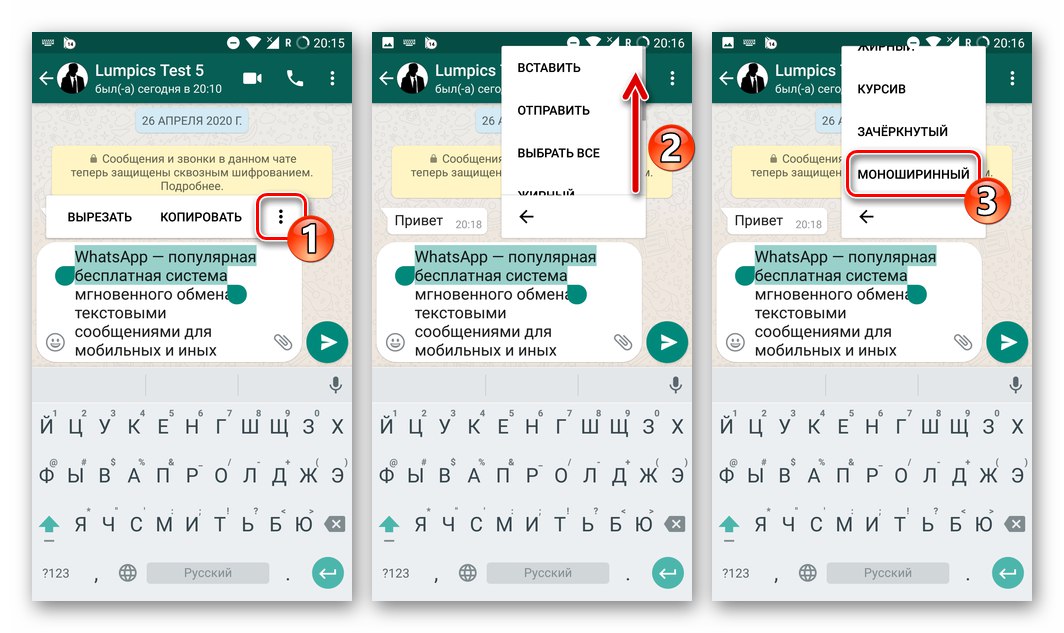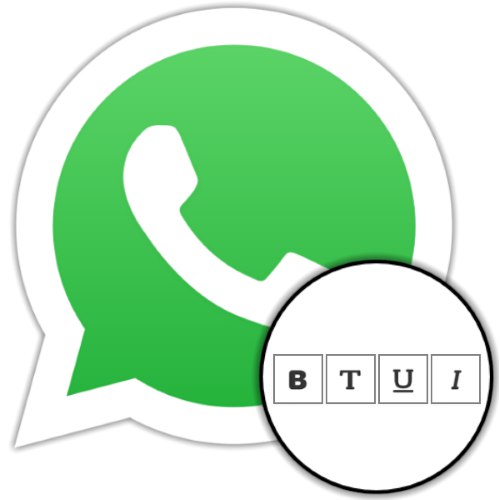
1. možnosť: písmo Monospace
Zváženie možností zmeny vzhľadu textu odosielaného prostredníctvom ľubovoľnej možnosti WhatsApp (pre Windows 7) Android, iOS a Windows) správy, začnime používateľom používaným programom Messenger najbežnejšie - písaním fragmentov alebo celej správy neproporcionálnym písmom. Výsledkom použitia tohto dizajnu je pomerne zaujímavý efekt - štýl značiek a symbolov sa stáva rovnakou šírkou. Akcie, ktoré predpokladajú dosiahnutie zadaného výsledku, vám umožňujú študovať jednoduché algoritmy formátovania textov odosielaných cez WhatsApp.
Metóda 1: Špeciálny znak
- V Messengeri napíšte správu, na text ktorej chcete použiť formátovanie.
- Umiestnite kurzor na začiatok neproporcionálnej časti správy a zadajte znak trikrát „apostrof“ –
'''. - Ďalej prejdite na koniec znakovej sady, ktorá sa má formátovať, a zadajte
'''ešte raz. - Rovnakým spôsobom, ako je popísané vyššie, vyberte pomocou troch apostrofov ďalšie fragmenty správy, ktoré by mali byť napísané iným než štandardným písmom.
- Pošlite správu - za chvíľu budete vy a váš partner vedieť vyhodnotiť výsledok manipulácií vykonaných vo vašich posloch.
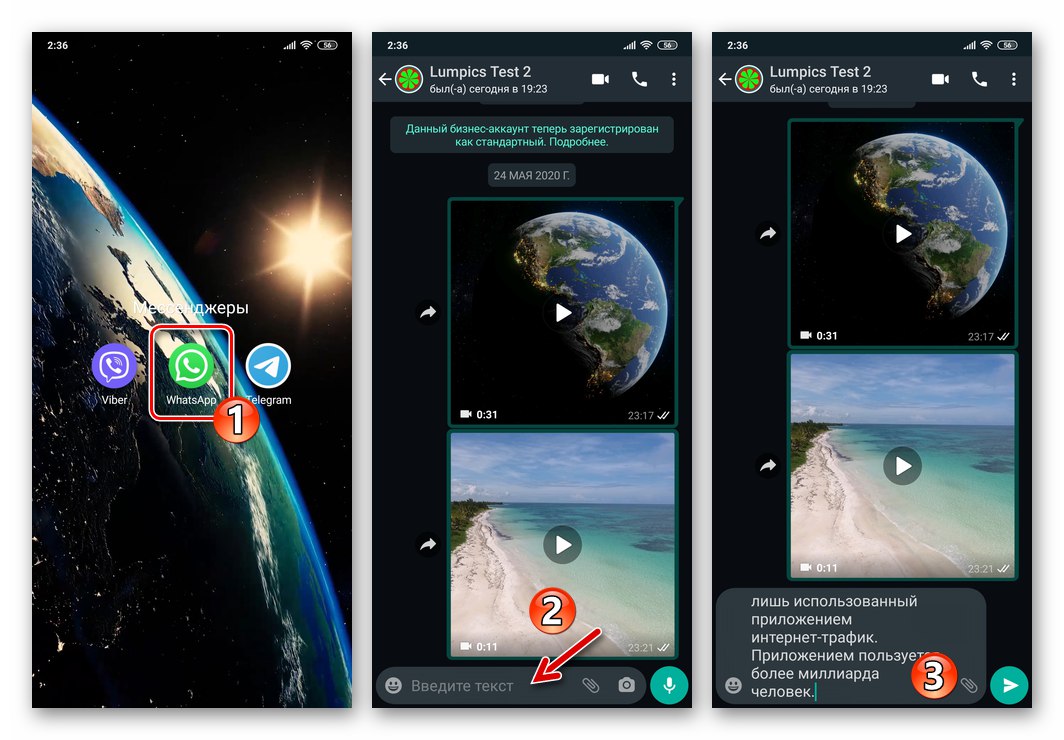
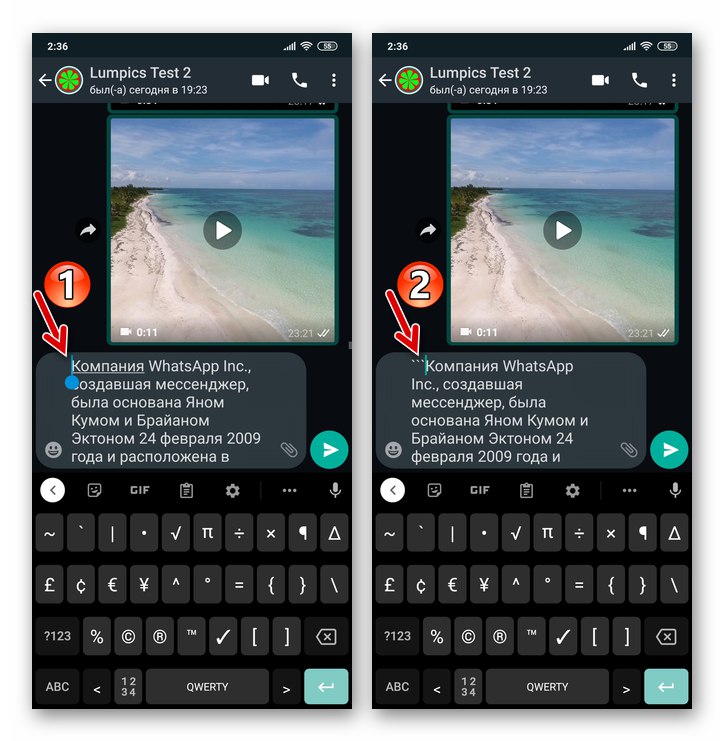
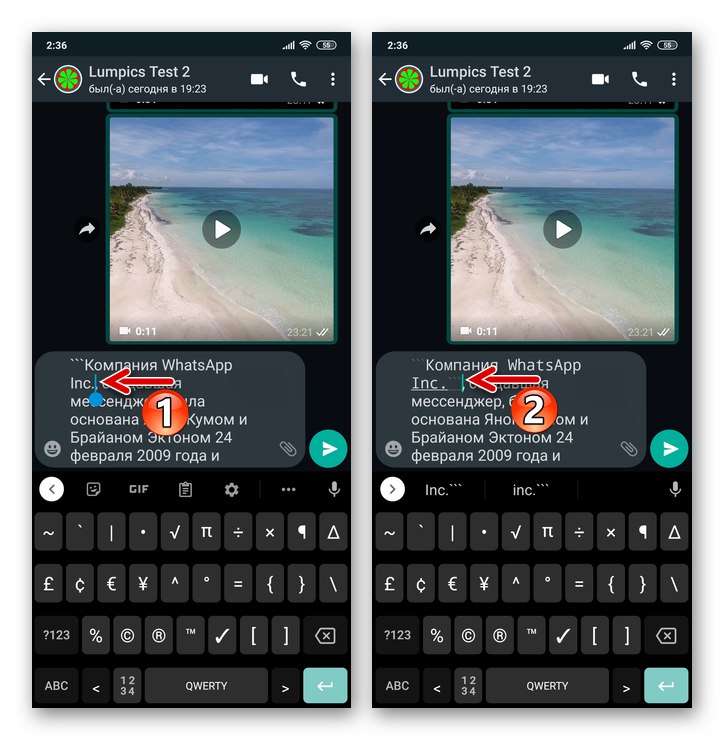
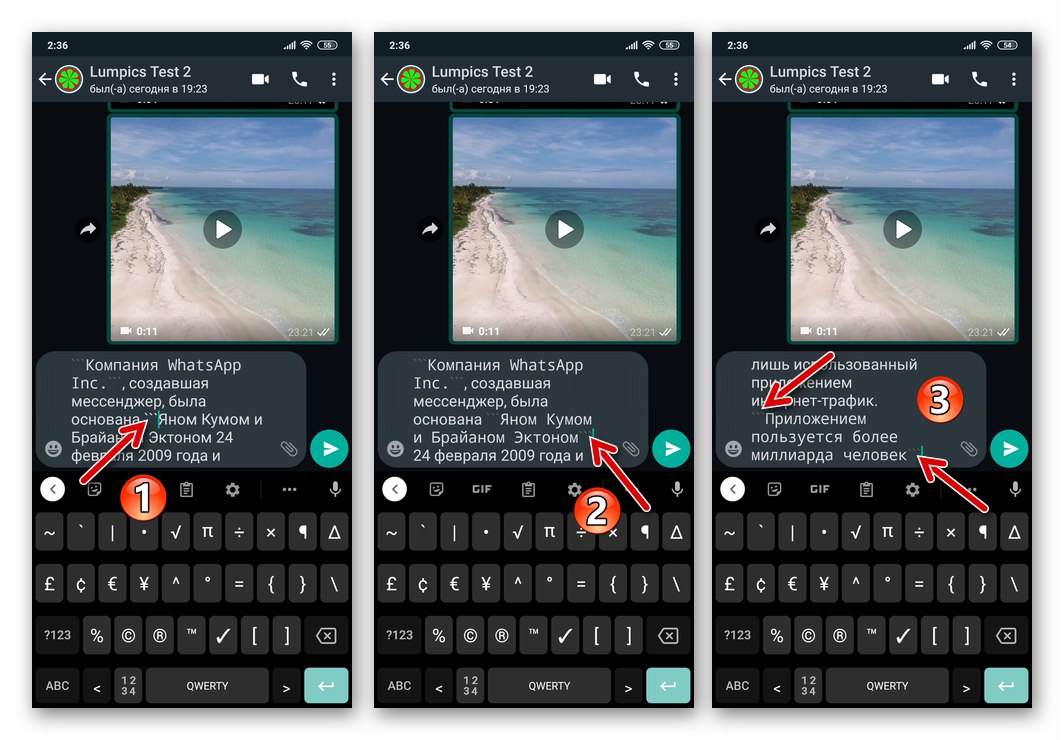
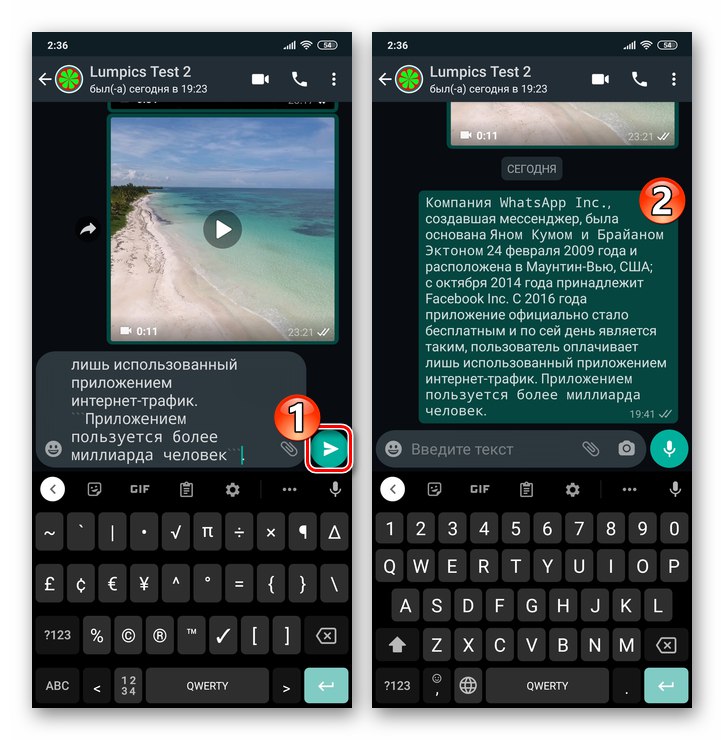
Metóda 2: kontextové menu
Okrem zadávania špeciálnych znakov označujúcich, že by sa mala časť textu naformátovať, môžete pomocou kontextovej ponuky zmeniť vzhľad písma správy odosielanej cez WhatsApp. Napriek tomu, že je to pohodlnejšie, takúto techniku môžu bez výhrad používať iba používatelia zariadení iPhone - to, čo je demonštrované nižšie, nie je implementované v aplikácii Messenger v počítači a navyše prvok rozhrania použitý v nasledujúcich pokynoch nie je k dispozícii vo všetkých verziách systému Android.
- Píšte, ale neposielajte správy do WhatsApp. Vyberte časť textu, na ktorú chcete použiť formátovanie.
Viac informácií: Ako zvýrazniť text v aplikácii WhatsApp Messenger
- Po nastavení „zvýraznenia“ vo vzťahu k množine znakov zo správy vygenerovanej na odoslanie Messenger automaticky zobrazí kontextové menu. Ďalej:
- Ak používate WhatsApp na iPhone, posúvajte sa medzi možnosťami a klepnite na „BIU“... Potom opätovným prechádzaním zoznamu zvoľte „Nepriechodné“.
- V prostredí Android kliknite v kontextovej ponuke na tri bodky, prechádzajte zoznamom možných akcií, ktoré sa otvoria, nájdite „MONOSHIRÍN“ a kliknite na názov tejto možnosti
![WhatsApp na iPhone mení písmo fragmentu správy pomocou kontextovej ponuky (jednopriestorové)]()
![WhatsApp pre Android - formátovanie textu správy pomocou kontextovej ponuky (jednopriestorové písmo)]()
- Ak je to potrebné, zmeňte písmo ďalších častí textu a potom začnite odosielať správu.
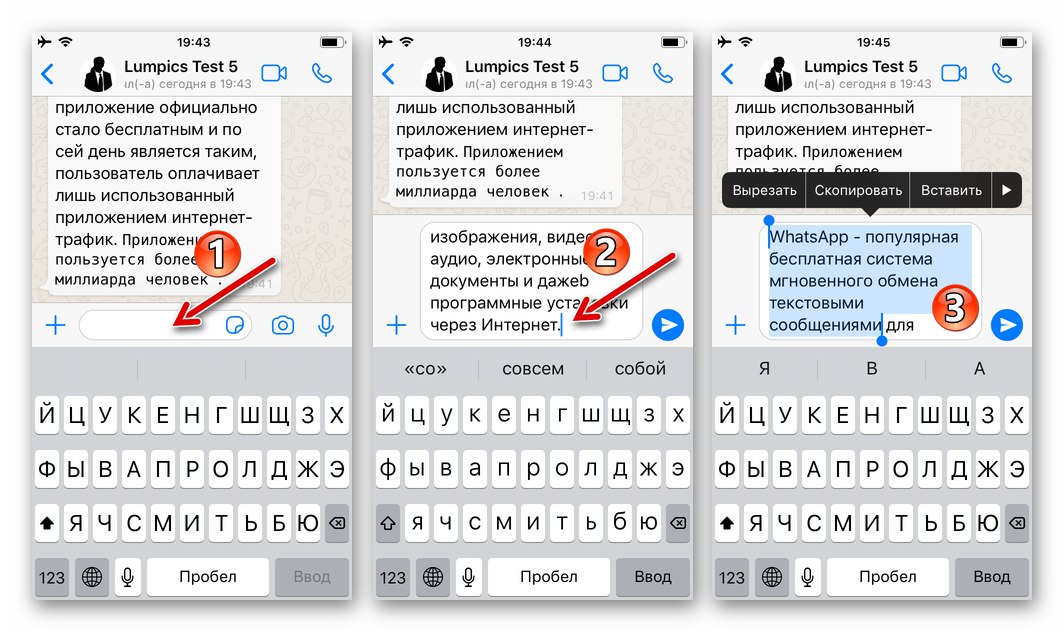
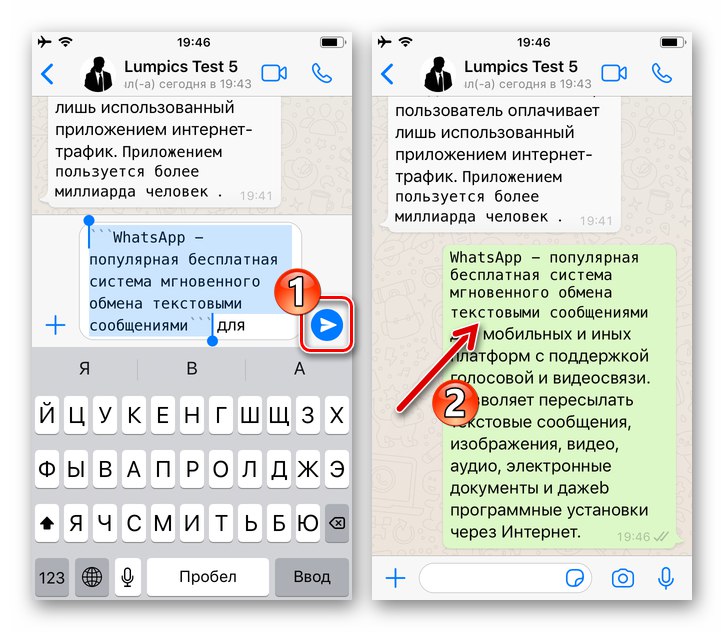
Možnosť 2: Tučné
Azda najinformatívnejšou zmenou písma vo WatsApe je zvýraznenie jednotlivých fragmentov alebo celého textu správy prenášanej prostredníctvom messengeru tučným písmom. Nie je ťažké implementovať takýto dizajn, ak je v prístroji k dispozícii ponuka formátovania a / alebo viete, čo je to špeciálny znak - "hviezda" (*) - musia byť umiestnené na začiatku alebo na konci sady znakov, na ktoré sa efekt uplatňuje.
Viac informácií: Tučný text správy WhatsApp
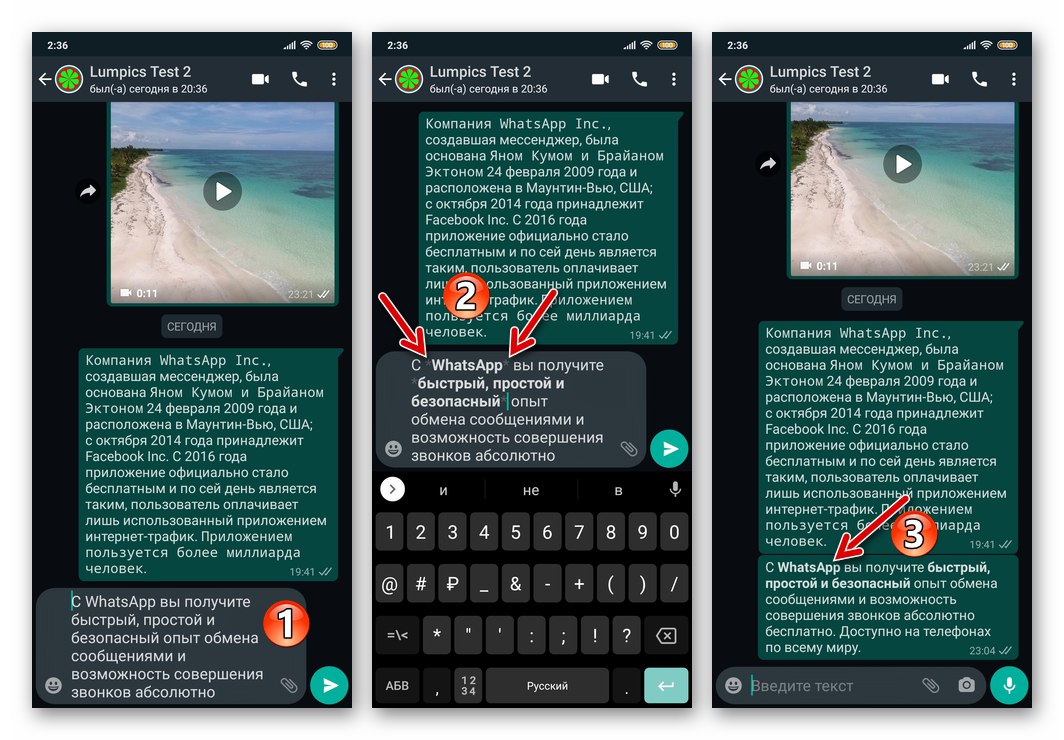
Možnosť 3: Prečiarknuté písmo
Používatelia WhatsApp, ktorí do výsledku vkladajú rôzne významy, často píšu správy a / alebo jednotlivé slová a frázy prečiarknutým písmom. Ak potrebujete usporiadať správu prenášanú prostredníctvom posla špecifikovaným spôsobom, použite špeciálny symbol „tilda“ (~), ktoré musia byť stanovené na začiatku a na konci úryvku prečiarknutého textu. Na väčšine mobilných zariadení je navyše k dispozícii ponuka formátovania, z ktorej môžete túto možnosť zavolať „BLINK OUT“.
Viac informácií: Použite preškrtnutie na text v správach WhatsApp
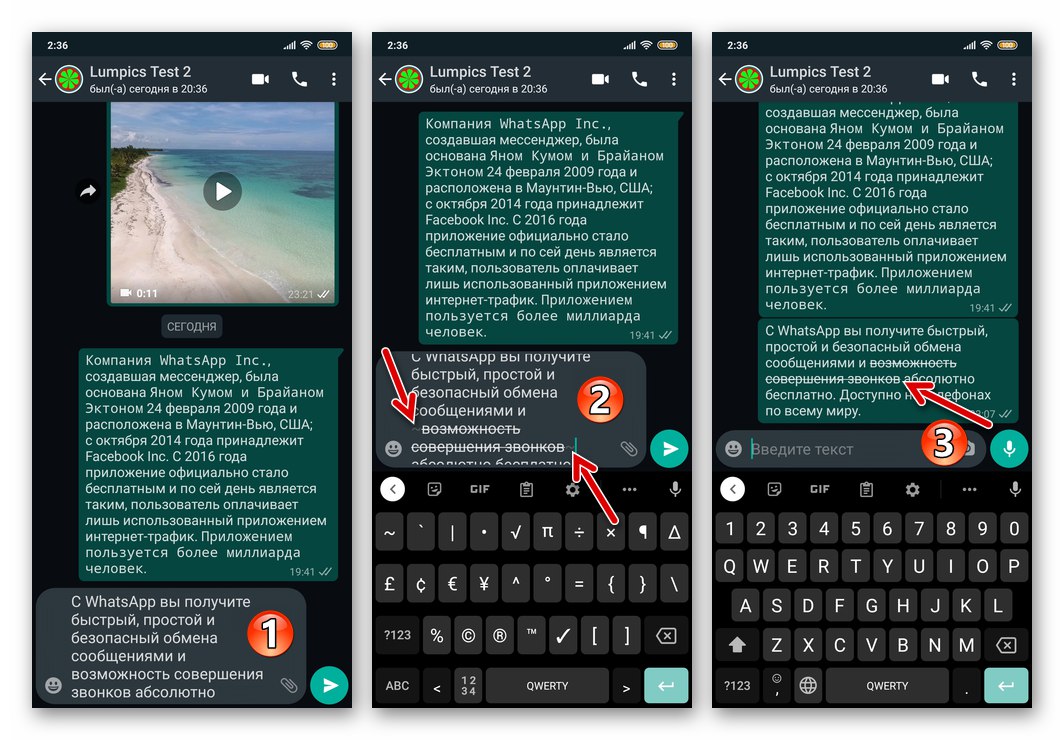
Možnosť 4: Kurzíva
Ďalším efektom, ktorý je v aplikácii WhatsApp k dispozícii predvolene a ktorý môže každý používateľ aplikácie Messenger použiť na text svojich správ, je kurzíva.Takže po odoslaní správy je jej text úplne alebo čiastočne napísaný kurzívou. Postupujte podľa algoritmov známych z vyššie uvedených odporúčaní - naformátovaný fragment označte do systému inštaláciou symbolu na jeho začiatok a koniec. "Zdôrazniť" (_), alebo zavolajte na príslušnú možnosť z kontextového menu, ak je vo vašom Messengeri k dispozícii.
Viac informácií: Formátovanie správ WhatsApp kurzívou
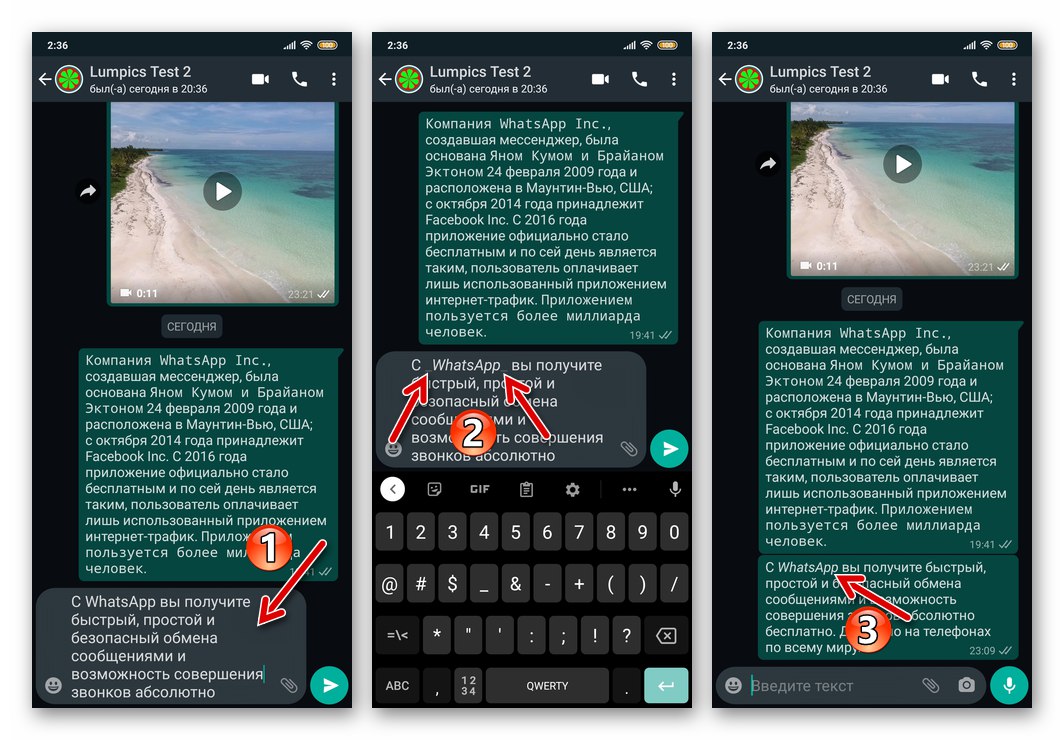
Možnosť 5: podčiarknutie
Aby písmo v správe odosielanej cez WhatsApp bolo podčiarknuté prostredníctvom aplikácie messenger, to znamená pomocou metód formátovania popísaných vyššie v tomto materiáli, nebude fungovať - túto možnosť vývojári neposkytujú. Ak sa však rozhodnete zdôrazniť jeden alebo druhý fragment správy alebo celý jej text, je stále možné dosiahnuť viac alebo menej prijateľný výsledok, ak sa obrátite na niektorú zo špecializovaných internetových služieb.
Viac informácií: Podčiarknite text v aplikácii Messenger
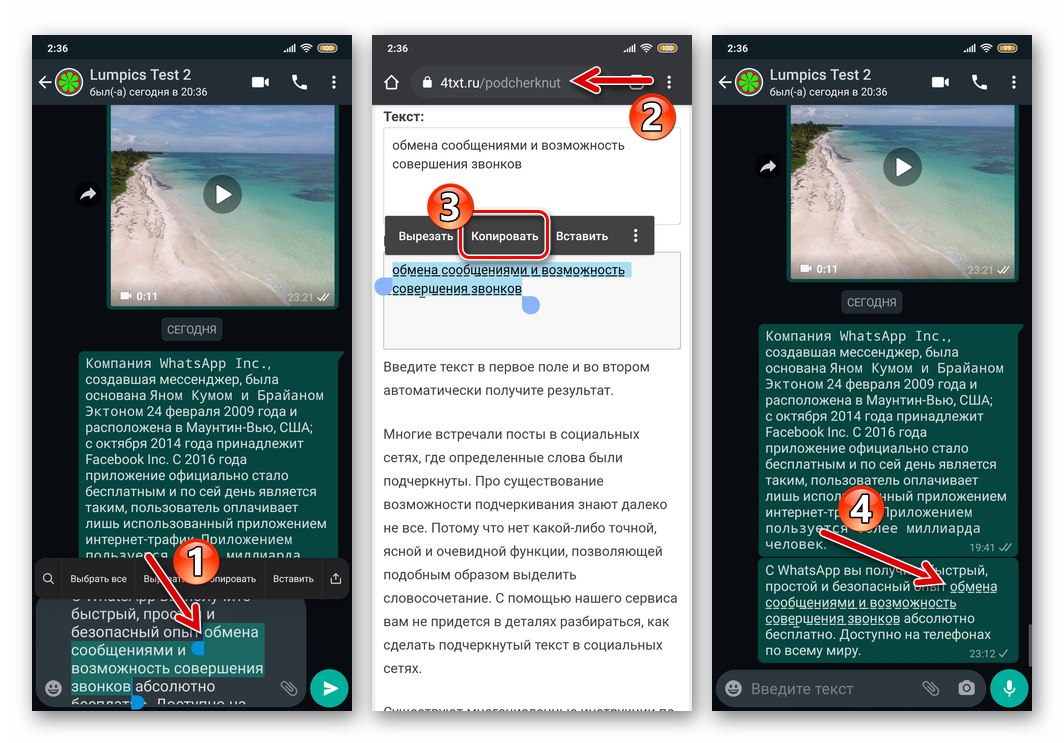
Možnosť 6: Kombinácia efektov
Techniky, ktoré navrhujú zmenu písma v texte správ WhatsApp, je možné použiť na ten istý text vo viac než jednej osobe. To znamená, že je možné navrhnúť slovo, frázu, vetu alebo celú správu prenášanú cez posla napríklad tučným písmom a zároveň preškrtnutím, kurzívou a podčiarknutým písmom, a to striedavým použitím efektov. Výnimkou je tu písmo s rovnakými medzerami - množinu písmen a znakov, ktoré sú mu pridelené, nie je možné dodatočne previesť.
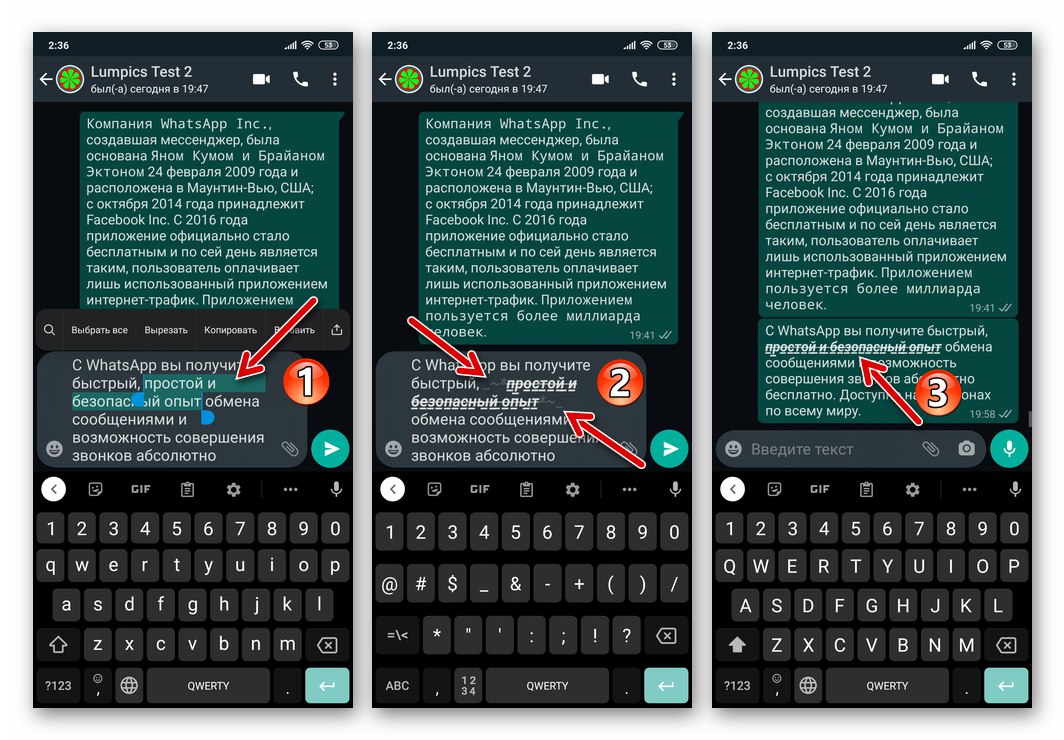
Tip: ak potrebujete použiť podčiarknutie, mali by ste ho (pohodlnejšie) najskôr implementovať v aplikácii Messenger, až potom môžete pre odoslané správy použiť iné typy formátovania textu dostupné v aplikácii WhatsApp.